APPLICATIES INSTALLEREN MET R-LINK STORE
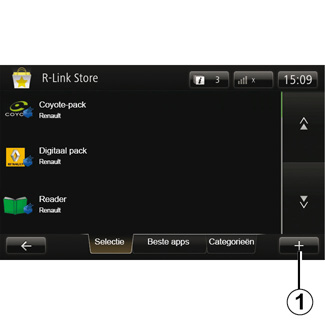
R-LINK Store
R-Link Store is een online shop waar u applicaties, diensten en inhoud kunt kopen. R-LINK Store is rechtstreeks toegankelijk in uw multimediasysteem of op een computer met een internetverbinding.
U moet R-LINK Toolbox-software op uw computer installeren om toepassingen en kaartupdates te kunnen downloaden op de SD-kaart. Raadpleeg de paragraaf “Toepassingen downloaden en installeren vanaf een computer” in dit hoofdstuk.
Opmerking: bepaalde producten kunnen uitsluitend in de R-LINK Store gekocht worden via een computer met internetverbinding. In dat geval verschijnt er een waarschuwingsboodschap. Raadpleeg de paragraaf “Toepassingen downloaden en installeren vanaf een computer” in dit hoofdstuk.
Opmerking: voor sommige diensten en applicaties worden kosten in rekening gebracht. Zie voor meer informatie de algemene verkoopvoorwaarden.
Applicaties downloaden en installeren vanuit uw auto
Klik in het hoofdmenu op “Services” en daarna op “R-LINK Store”.
De beschikbare applicaties en diensten staan in drie tabs:
- “Selectie” biedt een selectie van applicaties.
- Bij “Beste apps” zijn de applicaties gerangschikt op populariteit.
- “Categorieën” toont de applicaties per thema (entertainment, kaarten, enz.)
Kies een applicatie om de beschrijving te lezen.
Via het submenu “+” 1 hebt u toegang tot de volgende functies:
- “Mijn producten” geeft een overzicht van de gekochte items en de vervaldatums van deze producten.
- Met “Zoeken” kunt u een product zoeken via trefwoorden.
- Met “Update” kunt u zien of er updates beschikbaar zijn voor de geïnstalleerde applicaties, diensten en inhoud.
- “Juridische informatie” biedt juridische informatie over R-LINK Store.
Druk op de knop “Kopen” en kies vervolgens uw betaalmethode.
Raadpleeg voor meer informatie, afhankelijk van het land, de site https://renault-connect.renault.com.
De beschikbaarheid van de beschreven diensten kan variëren.
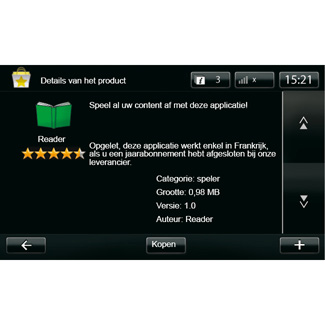
Applicaties downloaden en installeren vanuit uw auto
(vervolg)
Het multimediasysteem stelt twee betaalmethodes voor: via de MY Renault-account, of met een krediet- of debetkaart. Kies een van de twee opties, vink het vakje aan om de algemene verkoopvoorwaarden R-LINK Store te aanvaarden en betaal.
NB: u moet een geldig e-mailadres invullen. Er wordt een factuur verzonden naar dit adres, samen met de gebruiksaanwijzingen en installatie-instructies, naargelang van de gekochte applicatie.
Opmerking: als de applicatie die u wilt downloaden te groot is voor het beschikbare geheugen, wordt de knop “Kopen” vervangen door “Kopen niet toegestaan”. Dit product kan alleen worden gekocht bij R-LINK Store via uw computer. Raadpleeg de paragraaf “Toepassingen downloaden en installeren vanaf een computer” in dit hoofdstuk.
Om veiligheidsredenen mogen deze acties enkel worden uitgevoerd als de auto stilstaat.
Betalen per overschrijving MY Renault
Om een betaling vanaf uw “MY Renault”-account uit te voeren:
- geef het e-mailadres en wachtwoord van uw account in en klik vervolgens op “OK”;
- kies een bankkaart uit de bankkaarten die gekoppeld zijn aan uw rekening of voeg een bankkaart toe;
- Vul uw bankpasgegevens in en druk op “OK”.
Uw applicatie wordt onmiddellijk gedownload. Zodra de applicatie is gedownload, verschijnt het pictogram in het menu “Mijn applicaties”.
Opmerking: de downloadtijd kan variëren naargelang van de bestandsgrootte en de kwaliteit van het signaal op het mobiele netwerk.
Opmerking: als u voor deze betaalmethode kiest, moet u eerst een MY Renault-account aanmaken. Zie “Een account aanmaken in MY Renault” in dit hoofdstuk.
Betalen met bankkaart
Geef een geldig e-mailadres op en druk op “OK”.
Vul uw bankpasgegevens in en druk op “OK”.
Uw applicatie wordt onmiddellijk gedownload. Zodra de applicatie gedownload is, wordt het icoontje weergegeven in het menu “Services”.
NB: de downloadtijd kan variëren naargelang van de bestandsgrootte en de kwaliteit van het signaal op het mobiele netwerk.
Opmerking: de bankpasgegevens die u in het systeem invoert bij uw aankoop, kunnen worden opgeslagen. Als u ze uit het systeem wilt wissen, leest u “Bankgegevens wissen” in dit hoofdstuk.
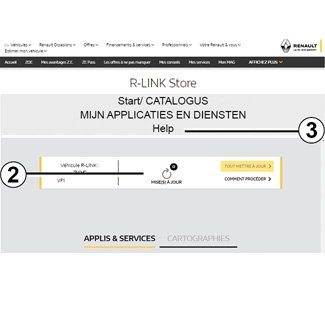
Applicaties downloaden en installeren vanaf een computer
U kunt applicaties ook downloaden op uw computer met internetverbinding (met name grote applicaties). U kunt uw producten ook beheren op uw computer en ze op uw multimediasysteem zetten met de SD-kaart van het systeem.
Opmerking: bepaalde producten kunnen enkel gekocht worden via een computer met internetverbinding, op de website van www.myrenault.com.
Een account aanmaken MY Renault
Om applicaties te kunnen kopen en downloaden via een computer met internetverbinding op de website www.myrenault.com, moet u eerst een MY Renault-account aanmaken:
- open, op een computer met internetverbinding, uw browser, surf naar de website www.myrenault.com en kies uw land;
- Klik op “Registreren” en volg de instructies op de website om uw account aan te maken MY Renault.
Opmerking: als u een MY Renault-account maakt, moet u uw VIN en het serienummer van het multimediasysteem invoeren.
Zodra u een account hebt aangemaakt, kunt u door de applicatiecatalogus bladeren en updates zoeken voor uw producten.
Zoeken naar updates
- Meld u aan bij uw MY Renault-account en selecteer het menu “Updates” 2.
De website toont de beschikbare updates voor uw multimediasysteem, applicaties, kaarten, enz.
- Selecteer de updates die u wilt installeren en volg de instructies op het scherm om ze op te slaan op de SD-kaart.
Opmerking: tijdens de synchronisatie wordt gevraagd of u de R-Link Toolbox-software wilt installeren. u moet deze software installeren om de updates op de SD-kaart te kunnen downloaden.
Opmerking: u kunt de R-Link Toolbox -software downloaden op een computer via het menu “Help” 3 van R-Link Store.
NB: de updates van de interne software van het multimediasysteem kunnen enkel worden uitgevoerd vanaf een computer met internetverbinding.
Opmerking: klik voor meer informatie op het menu “Help” 3 of raadpleeg een merkdealer.
Applicaties downloaden
- Druk in het hoofdmenu op de site MY Renault, selecteer de applicatie die u wilt kopen en selecteer “Kopen”.
- Accepteer de algemene verkoopvoorwaarden om de applicatie te downloaden.
- Druk op “Annuleer” om het downloaden te annuleren en terug te gaan naar de beschrijving van de applicatie.
- Volg de instructies op het scherm om uw aankoop te voltooien.
Opmerking: u wordt geadviseerd om tijdens het voltooien van uw aankoop de R-Link Toolbox-software te installeren. U moet deze software installeren om de gekochte producten en updates te downloaden en op te slaan op de SD-kaart.
Applicaties installeren op uw systeem met behulp van de SD-kaart
Plaats de SD-kaart van uw multimediasysteem in de SD-poort van uw computer.
Met R-Link Toolbox worden de updates van uw navigatiesysteem geïnstalleerd.
Zodra de updates zijn opgeslagen, kunt u de SD-kaart in het multimediasysteem van uw auto plaatsen.
Aan de schermen in de handleiding kunnen geen rechten worden verbonden.
Afhankelijk van uw computermerk en -model wordt de R-Link Toolbox-software wellicht niet goed geïnstalleerd.
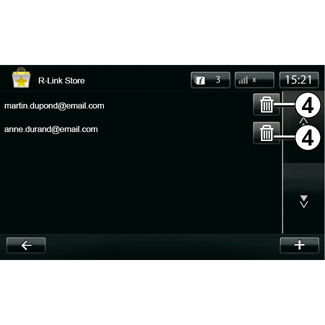
Uw persoonlijke informatie beheren
Het systeem slaat de ingevoerde e-mailadressen en bankgegevens op in het geheugen.
Een e-mailadres wissen
Bij een aankoop op de R-Link Store, drukt u bij het invoeren van een e-mailadres op de knop uiterst rechts op de “E-mail”-regel. De lijst met in het systeem opgeslagen e-mailadressen wordt weergegeven.
Klik op 4 naast het adres dat u wilt wissen.
Het adres wordt onmiddellijk gewist.
| “Herstel fabrieksinstellingen” |
Klik in het hoofdmenu op “Systeem” en daarna op “Systeeminstellingen”. In dit menu kunt u alle systeeminstellingen resetten en/of alle persoonlijke instellingen wissen. | |
Gegevensdeling U kunt het delen van gegevens wanneer het systeem wordt ingeschakeld toestaan of weigeren. Raadpleeg hiervoor het hoofdstuk “Starten, stoppen”. Als u de gegevensdeling weigert, wordt de verbinding van de applicaties en diensten verbroken. | |

Bankgegevens wissen
Wanneer u een aankoop uitvoert met uw bankkaart, klikt u op het formulier voor het bevestigen van de aankoop op “Betalen met een eerder opgeslagen kaart”.
De lijst met in het systeem opgeslagen bankkaarten wordt weergegeven.
Klik op de knop 4 naast de bankgegevens die u wilt wissen.
De bankgegevens worden onmiddellijk gewist.
NB: de auto moet verbonden zijn met het mobiele netwerk om de bankgegevens te kunnen wissen.
